Samsung Odyssey Ark -pelinäyttö
8.00 / 10 Lue arvostelut Lue lisää arvosteluja Lue lisää arvosteluja Lue lisää arvosteluja Lue lisää arvosteluja Lue lisää arvosteluja Lue lisää arvosteluja Lue lisää arvosteluja Lue lisää arvosteluja Lue lisää arvosteluja Lue lisää arvosteluja Lue lisää arvosteluja Lue lisää arvosteluja Lue lisää arvosteluja
Lue lisää arvosteluja Lue lisää arvosteluja Lue lisää arvosteluja Lue lisää arvosteluja Lue lisää arvosteluja Lue lisää arvosteluja Lue lisää arvosteluja Lue lisää arvosteluja Lue lisää arvosteluja Lue lisää arvosteluja Lue lisää arvosteluja Lue lisää arvosteluja Lue lisää arvosteluja 






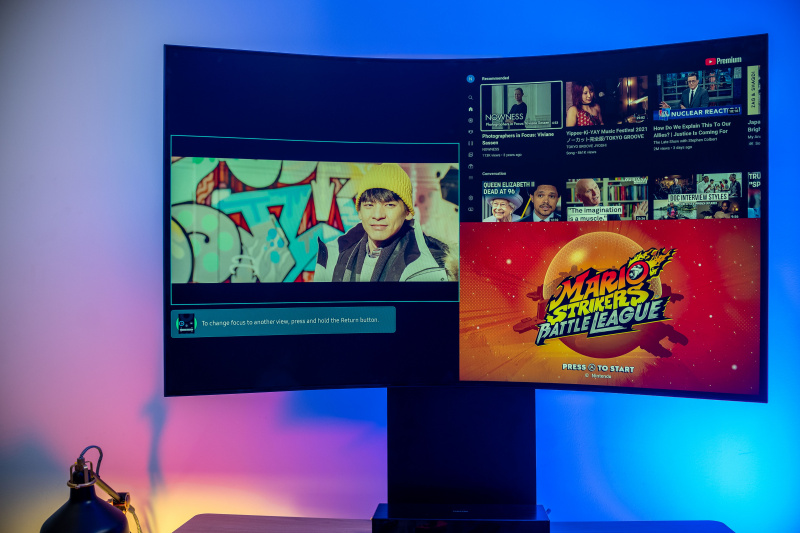




 Katso Samsungista
Katso Samsungista Samsung Odyssey Ark tarjoaa ainutlaatuiset moniajonäkymät, upean näytön ja parhaan äänen, joka on koskaan tullut televisiosta/näytöstä. Tämä juhla tulee kuitenkin kalliiksi, ja 3500 dollarilla, vaikka kaikki Samsungin lisäominaisuudet olisivat pakattu, ensimmäisen sukupolven ongelmat ja rajoitukset saattavat saada sinut harkitsemaan arkille pääsyä ja odottamaan seuraavaa iteraatiota.
Tekniset tiedot
- Brändi: Samsung
- Resoluutio: 3840 x 2160 4K UHD (80.63ppi)
- Virkistystaajuus: Maksimi 165 Hz
- Näytön koko: 55'
- Portit: 4 x HDMI 2.1, 1 x Ethernet, 2 x USB2.0, 3,5 mm kuulokkeet
- Näyttötekniikka: VA-paneeli, Mini LED QLED, 1000R Curve
- Kuvasuhde: 16:9
- Näytön kirkkaus: 600 cd/m2 (tyypillinen) 1000 cd/m2 (enintään)
- Näytön paino: Ilman jalustaa: 91,49 paunaa (41,5 kg); ilman jalustaa: 46,51 paunaa (21,1 kg)
- Ääni: Dolby Atmos 60W 2.2.2 kanava
- Kallistaa: Vaaka: -10˚(±2˚)~10˚(±2˚), Pysty: -13˚(±2˚)~10˚(±2˚)
- HDR: Quantum HDR 32x, HJDR10+, HDR10+ pelit
- Muuttujan päivitys: VRR ja AMD FreeSync Premium Pro
- Upea mattanäyttö upeilla mustilla tasoilla.
- Ohjaamotila on pelin vaihtaja uppoamiseen ja tuottavuuteen
- Todella mukaansatempaava ääni 4 kaiuttimella ja 2 subwooferilla
- Mahdollisuus muuttaa näytön kokoa ja suhdetta Ark Dial -kiekkoa kiertämällä
- Alan haastava 165 Hz:n virkistystaajuus ja 1 ms:n vasteaika 55':lle
- Mukana oleva Samsung SmartHub mahdollistaa pelaamisen pilvestä
- Raskasta, mutta perustellusti. Pyydä ystävää auttamaan asennuksessa
- Ark Dial -navigointi vaatii oppimiskäyrän
- Huolimatta 4x HDMI-tuloista, vain yhtä tuloa voidaan käyttää kerrallaan
- Suoratoistosovelluksia, kuten Netflixiä ja HBO Maxia, ei voi katsella MultiView-tilassa
 Samsung Odyssey Ark -pelinäyttö Osta Samsungilta
Samsung Odyssey Ark -pelinäyttö Osta Samsungilta Ensimmäistä kertaa CES 2022:ssa julkistettu käsitteellinen mahdollisuuksien näyttö on päässyt tiensä valmistettuun todellisuuteen. Uusi Samsung 55' Odyssey Ark 4K UHD 165Hz 1ms Quantum Mini-LED Curved Gaming Screen on uskomattoman jännittävä käsitteellinen laite, jossa on HDR 10+, säädettävä virkistys 165 Hz asti, kaikki VA-paneelissa, jonka kontrastisuhde on 1 000 000:1. ja yli tuhat paikallista himmennysaluetta.
PÄIVÄN VIDEON TEKEMINENJohtaako konsepti äärimmäisen upouusikokemukseen – onko kyseessä pelaaminen, viihde tai tuottavuus? Voi olla.

Mitä nimessä (ja laatikossa) on?
Nimimerkin Odyssey-osa on lainattu muille Samsungin pelikeskeisille näytöille. Mielikuva satunnaisesta seikkailusta, joka yhdistää sinut fantastisiin pelimahdollisuuksiin. Ok, ostan markkinoinnin. Mutta miksi 'Ark'? Aikani laitteen kanssa saa minut uskomaan, että aivan kuten sen raamatullinen kaima, Ark näyttää toimivan paremmin kaksin.
Aluksi kaksi ystävällistä kuljettajaa kulki ylös ja alas useita portaita tuodakseen minulle 90 naulan, 54' x 36,5' laatikon, joka sisälsi Arkin. Mukana olevan sähköisen ohjekirjan mukaan etsin ystävää auttamaan minua arkki.
Ensimmäisenä yhteisestä purkutyöstämme tulee muovinen taustalevy, joka on tarkoitettu kiinnitettäväksi Ark Displayn takaosaan, kun kaikki kaapelit on kytketty kunnolla. Kaapeleista puheen ollen, seuraavaksi tulee HDMI 2.1 -kaapeli, jonka Samsung on ystävällisesti toimittanut (tosin osoitteessa tämä hintapiste ja Arkin teema tähän mennessä, ehkä yksi lisää olisi ollut kiva?).

Seuraavassa on kaksi työkalua, joilla voit navigoida tässä Arkissa. Ensinnäkin paljon keskusteltu Ark Dial – musta kulmikas mutta laatikkomainen, 7' x 4' teollisen näköinen kaukosäädin, jossa on iso harmaa pyöreä kellotaulu alaosassa. Siinä on oudon tyydyttävä naksahdus, kun sitä pyöritetään, sen keskellä on suunnattu, napsautettava alusta ja neljä huuhtelevaa napsautettavaa painiketta. Ohut aurinkokenno kaukosäätimen päällä viimeistelee suunnittelunsa, ja se on tarkoitettu ympäristöystävälliseksi tapaksi ladata kaukosäädintä.
Toinen on Ark Remote – muovinen 6,5' x 1,5' kaukosäädin, joka näyttää törmäävän esteettisesti. Samsung antoi kaukosäätimelle muovisen kotelon, jossa oli harjattu metallirakenne osoittamaan sen suhteen kellotauluun ja itse arkkiin. Mutta ensi silmäyksellä et tietäisi, että ne tarkoittavat samaa laitetta. Mikä henkilökohtaisesti vaikuttaa oudolta valinnalta, varsinkin kun huomaat, mitä enemmän käytät Arkia, ettei Odyssey Arkissa voi helposti navigoida yhdellä kaukosäätimellä. Mutta siitä lisää myöhemmin.
Kaukosäätimessä on television kaukosäätimen tyypillisesti odotettavissa olevat painikkeet sekä sovelluskohtaiset painikkeet Disney+:lle, Netflixille, Samsung TV Plus:lle ja Prime Videolle. Kaukosäätimen takana oleva aurinkokenno seuraa ympäristöystävällistä latausreittiä. Jos sinulla ei ole yhtä paljon auringonvaloa kuin minulla, älä pelkää – molemmat kaukosäätimet mahdollistavat myös USB-C-latauksen.

Kaksikerroksisen pakkauksen ensimmäisenä täydentää 200x200 mm:n VESA-seinäteline A- ja B-kannattimet. Mielenkiintoista on, että Samsung huomauttaa, että tämä sisältyy vain Pohjois-Amerikan, Kiinan ja Kaakkois-Aasian markkinoiden pakkaukseen.
Pakkauksen toinen osa alkaa Arkin esittelytelineellä. Kuten Ark Dial, teollinen muotoilu näyttää olevan Odyssey Arkin teema. Pelkästään sitä katsottuna se on yksinkertainen ja tyylikäs ratkaisu, joka on noin 30 tuumaa, vaikka se vie paljon pöytätilaa.

Viimeinen laatikosta tuleva komponentti ja Odyssey Arkin pääliitäntäkeskus on One Connect -laatikko. Samsung esitteli ensimmäisen kerran One Connect -laatikon joskus vuonna 2014, ja useat sen vuosien varrella julkaistut televisiot ovat toimittaneet tämän all-in-one-keskittimen kanssa. Se on tarkoitettu poistamaan televisioosi johtavien johtojen sotkua sen sijaan, että sen sijaan käytetään mukana toimitettua One Connect -kaapelia pääliitäntänä televisioosi, ja kaikki muut tulot käsitellään itse laatikossa.

Samsungin valinta käyttää One Connect -laatikkoa keskittimenä hämärtää entisestään linjaa, voidaanko Samsung Odyssey Arkia pitää televisiona vai tietokonenäytönä. Lyhyesti voidaan todeta, että laatikko mahdollistaa 4 x HDMI 2.1 -tuloa (yksi e-ARC-tuella), 1 x ethernet-portin, 2 x USB 2.0 Type-A -porttia oheislaitteille, 1 x USB-tyypin B-portin ja 1 x optisen portin äänelle. Ja se käyttää Samsungin Tizen-käyttöjärjestelmää yhdistettyjen ominaisuuksiensa ja sisäänrakennetun Smart Hubin vuoksi.

Kokoonpano
Louhittuamme arkin aarteita, palautamme pakkauksen ylimmän kerroksen suojaamaan paljastettua näyttöä uudelleen, kun aloitamme kokoamisen. Samsung suosittelee, että asetat näytön näytön alaspäin jalustan kiinnittämisen aloittamiseksi näytön takaosaan.
usb -laitteen kuvaaja epäonnistui Windows 10
Kookkaan jalustan kiinnittäminen oli yksinkertaisempaa kuin odotin – napsautat telinettä näytön takaosaan ja käännät jalustaa jommallekummalle puolelle ruuvaamalla kaksi ruuvia kiinnittääksesi sen paikalleen. Helppo.
88 kilon kokonaispainolla se on raskas nosto työpöydällesi, joten muistuta ystävääsi ja itseäsi nostamaan jaloistasi. Jalustan sileä muovinen tausta ei anna paljon pitoa. Kuten mainittiin, Samsung sisältää myös huomautuksen, jonka mukaan näytön reunoihin ei saa tarttua liian tiukasti, jotta näyttö ei vahingoitu. Kokoaminen kesti yhteensä noin 20 minuuttia.

Kun olet liittänyt One Connect -kaapelin näyttöön ja liittänyt mahdolliset HDMI-tulot (minun tapauksessa aloitin Mac-kannettavalla ja Nintendo Switchillä alkuasennusta varten), on aika käynnistää virta.
Kuulua yhtä paljon kuin nähtyä
Kun käynnistät Odyssey Arkin, huomaat heti uskomattoman uskomattoman äänen. Ollakseni rehellinen, se hämmästytti minua enemmän kuin itse näyttö. Samsung kutsuu sitä Sound Dome -tekniikaksi. Se koostuu neljästä kulmakaiuttimesta ja kahdesta keskisubwooferista, jotka tuottavat 60 W 2.2.2-kanavaista ääntä. Se on uskomatonta – ja kuuntelin vain asetusnäytön musiikkia.
Alkuasennus vei vähän aikaa, sillä Ark haluaa internetyhteyden olevan muutakin kuin pelkkä näyttö. Ark Dial ja Ark Remote pariutuivat näennäisesti automaattisesti Arkin kanssa, mutta vaativat manuaalisen pariliitoksen toimiakseen kunnolla ilman suurta syöttöviivettä. Onneksi se on helppoa. Paina jommankumman kaukosäätimen kahta tiettyä painiketta yli neljän sekunnin ajan, niin yhteys on muodostettu. On kätevää, että näet myös kaukosäätimien akun tilan asetusnäytöstä.

Sinun on luotava Samsung-tili ja ladattava Samsung Smart Things -sovellus puhelimellesi, jotta saat enemmän toimintoja ja käytettävyyttä, mukaan lukien puhelimen käyttö syöttölaitteena tai älypuhelimen sisäänrakennetun kameran käyttäminen videopuheluihin. Voit jopa käyttää älypuhelintasi peilinä katsoessasi harjoitteluasi, kun harjoitusvideo on näytön toisella puolella ja kamerasi näkyy toisella.
Tietyt Samsung-puhelimet tai iPhone, jossa on Facetime, mahdollistavat näytön värikalibroinnin näyttämään kuvat 'luojien tarkoittamalla tavalla'.
Visuaalinen laatu
Ja niin pääsemme ylistettyyn näyttöön – todella hämmästyttävä näky, kun olet saanut tuotteen valmiiksi.
Pakkauksen jälkeen liitetyn Nintendo Switchin näytöllä näkyvät värit olivat sellaisia, mitä odotin Best Buyn kaltaisen elektroniikkakaupan käytävillä – erittäin kylläisiä, hieman sameita ja hieman mutaisia.

Mutta luoja – nähdä Super Smash Bros Ultimate upealla 60 fps:n nopeudella, huomata hahmojen yksityiskohtia ja animaatioita, joita en ollut koskaan ennen nähnyt itse näytön koon vuoksi – se oli villiä. Pelasin nopean ottelun Ark-asennusystäväni kanssa ennen kuin sukelsin syvemmälle kuva-asetuksiin – olimme molemmat hämmästyneitä, ihastuneita emmekä voineet olla huutamatta, kuinka näyttävältä kokemus tuntui.
Heitimme a TOP ASE: Maverick traileri Youtubesta liitetyn Macbookin kautta ja seisoi vuorotellen suositellulla 80 cm:n etäisyydellä näytöstä testatakseen sen mukaansatempaavia ominaisuuksia. Ja se toimi. Näytön aggressiivinen 1000R-käyrä tuo sinut varmasti suoraan kokemukseen. Automaattitilassa, jonka huippukirkkaus on 1000 cd/m2, tuntui kuin katsoisi IMAX-näyttöä suoraan nenäsi edessä.
Käännämme laitteen ohjaamotilaan hetkeksi. Laitteen pyörimisen helppous oli fantastinen. Nostat näytön yläkorkeuteen ennen kuin käännät Arkin joko vasemmalle tai oikealle. Tuntuu oikealta antaa käyttäjille mahdollisuus valita, mihin suuntaan he haluavat kääntää laitetta. Tässä tilassa MacBook näytti jälleen trailerin Youtubesta samalla, kun pelasimme toista Smashia. Se oli puhdasta nautintoa.
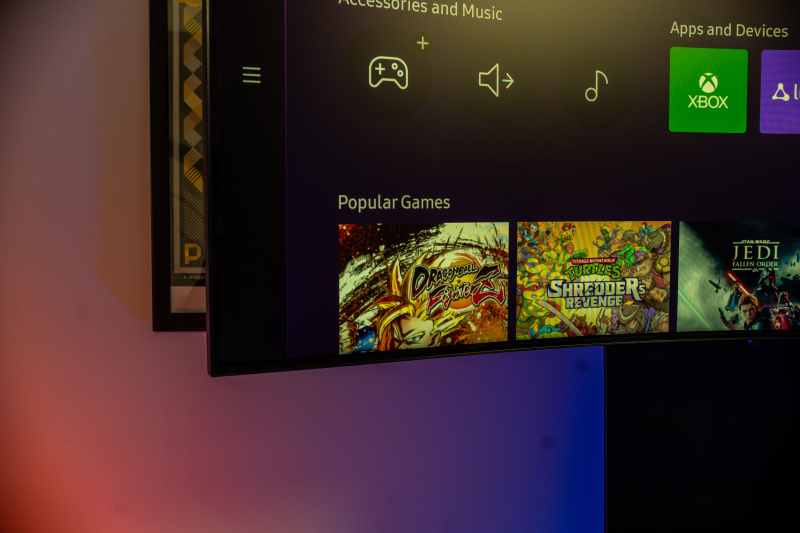
Tämän asian kutsuminen Arkiksi on paikallaan – se tuo varmasti ihmisiä laitteen ympärille, hämmästyneenä heidän edessään olevasta tekniikasta.
Mutta kun uuden on tultava rutiiniksi, asiat muuttuvat. Toinen raskas nosto, jota toinen ystävä avusti päiviä myöhemmin, antoi minulle mahdollisuuden alkaa testata, kuinka arkin sisällytetään päivittäiseen työnkulkuni. Ja silloin asiat muuttuivat hieman kivikkoisiksi (kuten oletan, että jokaisen Odysseian täytyy olla?)
MultiView-tuottavuus
On hienoa, että Samsung on tuonut Smart-TV-valikoimastaan löytyvän Smart Hubin. Mahdollisuus ladata suoraan Smart Hubiin tai johonkin liitetyistä HDMI-tuloista aina, kun kytket Odyssey Arkin päälle, on hienoa.
Pääsy Samsung TV Plus:aan on siunaus, sillä maksullisia TV-palveluita ei tarvita, ellet halua tiettyjä kaapelikanavia. Kuten kaikissa uusissa laitteissa, tässäkin on oppimiskäyrä – ja Smart Hub OS:n navigointiin kahdella kaukosäätimellä tottuminen on pieni koettelemus ja muistutus siitä, että Ark toimii parhaiten kaksin.

Aluksi vain Ark Remote voi ohjata laitteen äänenvoimakkuutta. Ark Dialissa ei ole äänenvoimakkuuden säätöominaisuuksia. Siinä on nopea pääsy Ark Dial -valikkoon napin painalluksella.
Ark Dial -valikossa on viisi vaihtoehtoa vasemmalta oikealle – Pika-asetukset, Flex Move Screen, Home, MultiView ja Game bar 2.0. Pyöritä valitsinta valitaksesi asetukset, joihin haluat sukeltaa. Ajan mittaan syötössä on jonkin verran viivettä, ja saatat joutua ärsyyntymään viiveestä. Numeron nopea yhdistäminen uudelleen auttaa ratkaisemaan tämän ongelman, mutta on ärsyttävää, että numeron on muodostettava pariliitos aina silloin tällöin.
Toisaalta Ark-kaukosäätimellä ei näytä olevan tätä ongelmaa. Mutta sen tunnistaminen, että molemmat kaukosäätimet ovat nopeasti käytettävissä, on hieman työlästä, puhumattakaan arvokkaan lisätilan viemisestä.

Ark Remote -kaukosäätimessä on painikkeet sisäänrakennetuille suoratoistosovelluksille, jotka ovat saatavilla Smart Hubissa. On houkuttelevaa käynnistää Netflix Ark-kaukosäätimellä ja sitten kurottaa Ark Dial vaihtaaksesi sen Multiview-tilaan – mutta silloin huomaat, että et voi. Ei ole selvää, onko kyseessä suoratoistopalveluiden asettama lisenssirajoitus vai jotain, joka voidaan ratkaista Samsungin laiteohjelmistopäivityksellä – mutta suoratoistopalvelun yhdistäminen minkään muun näkemyksen rinnalle on kiusantekoa ja sääliä.

Näyttöjen pinoaminen ja siirtäminen itsessään on kuitenkin mahdollista valitsemalla Flex Move Screen Ark Dial -valikosta. Valitsimen kääntäminen suurentaa tai pienentää näytön koon tarkkuutta, kun taas suuntaa napsauttamalla voit sijoittaa näytön haluamaasi paikkaan. Jos näyttösi ei täytä koko näyttöä, negatiivista tilaa voidaan mukauttaa lukemattomilla vaihtoehdoilla, mukaan lukien taustat, jotka animoituvat aktiivisella näytölläsi näkyvien värien perusteella tai Samsungin suunnittelemat mukautetut animaatiot.
MultiView-tilassa valitsin toimii samalla tavalla, jolloin voit joko kääntää valitsinta keskittyäksesi yhteen monista näytöistäsi tai muuttaa niiden kokoa helposti. Sitten kun olet valinnut näytön, Dial toimii sisällön kontekstiohjaimena. Esimerkiksi Youtube-sovelluksessa, kun se on valittu näytöksi, johon haluat keskittyä, voit toistaa, keskeyttää tai selata videota Ark Dial -valitsimen avulla.
Kuitenkin rajoitus pinota mitä tahansa sisältöä näytölle esittelee itsensä myös useilla HDMI-tuloilla. Vaikka voit kytkeä jopa neljä HDMI-tuloa keskittimeen, voit katsella vain yhtä kerrallaan. Sisäänrakennettujen Samsung-sovellusten lisääminen MultiView-ohjelmaan ei ole ongelma – mutta se on rajoitus, joka tuottaa vakavan pettymyksen. Yhden näytön ratkaisun tarkoitus on vapauttaa useiden näyttöjen tarve. Mutta kun päänäyttö pakottaa sinut nyt valitsemaan, mitä yhdistetyistä laitteista haluat käyttää, se tuntuu sireenilaululta.
kuinka lisätä sanoja tiktokiin

Mitä tämä jättää sinulle tuottavuuden kannalta MultiView'ssa? Voit käyttää vain yhtä HDMI-tuloa – minun tapauksessani joko Nintendo Switchiä, Xbox Onea tai PC:tä – ja johonkin seuraavista sovellusvaihtoehdoista:
- Samsung TV Plus
- YouTube
- Verkkoselain
- Älypuhelimen peili (vain tietyillä tuetuilla laitteilla)
- Windows- tai Mac-kannettavan suoratoisto
- Joko liitetty verkkokamera (kytketty One Connect Hubin kautta tai yksi USB-C-portti, joka sijaitsee näytön takana) tai älypuhelimen kameran projisointi Smart Things -sovelluksen kautta
- Yksi kolmesta sääkanavan sovelluksesta, jotka kaikki näyttävät kellonajan, päivämäärän ja nykyisen sään.
Tästä melko ankarasta rajoituksesta huolimatta, kun olet tehnyt MultiView-valinnat, on hienoa nähdä se toiminnassa yhdellä näytöllä.
Vaakatilassa on käytettävissä kuusi erilaista näkymää:
- Vierekkäisille näytöille
- Kuva kuvassa -tila
- Yksi iso näyttö ja kaksi pienempää näyttöä joko näytön vasemmalla tai oikealla puolella
- Kolme samankokoista näyttöä 1x2-asetelmassa
- Neljä näyttöä, joista yksi suuri näyttö ja kolme pinottu päänäytön vasemmalle tai oikealle puolelle
- Neljä samankokoista näyttöä
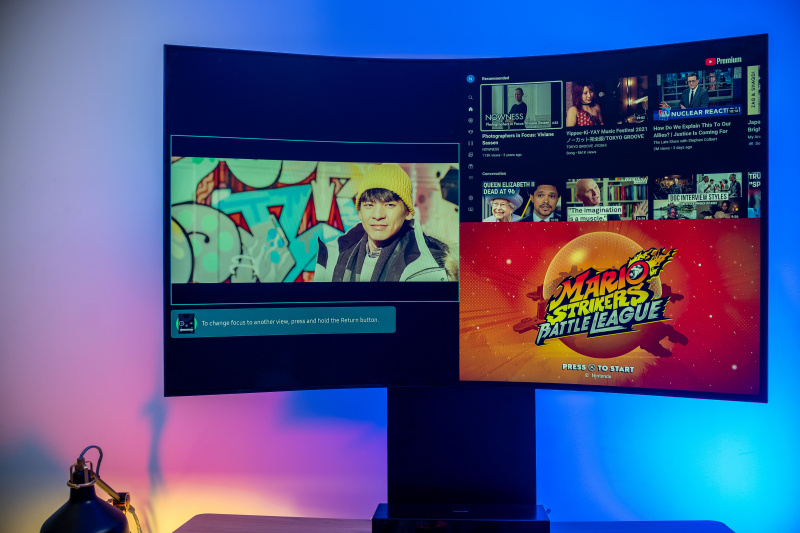
Pystysuorassa ohjaamotilassa voit käyttää vain kolmea MultiView-vaihtoehtoa: kaksi päällekkäin pinottua näyttöä, suuri näyttö, joka vie suurimman osan näytöstä yhdellä kuva kuvassa -vaihtoehdolla, ja lopuksi kolme päällekkäin pinottua näyttöä. .
Valitettavasti Samsung antaa sinun tallentaa vain kolme erilaista MultiView-kuvaa kerrallaan, joten ole valmis joko pysymään valinnoissasi tai luomaan jatkuvasti uudelleen erilaisia kokoonpanoja.

Ei valitettavaa asiaa, mutta on todella sääli, etten voi ladata Smash Brosia näytön toiselle puolelle ja esimerkiksi tätä arvostelutekstiä toiselle.
Ratkaisu suoratoistosovellusten käyttöön voi olla sisäänrakennetun verkkoselaimen käyttö, mutta Ark Dialilla tai Ark-kaukosäätimellä liikkuminen on tuskaa. Älypuhelimen ja Smart Things -sovelluksen käyttö syöttölaitteena auttaa, mutta sekin vaatii hieman totuttelua ja voi joskus olla liian herkkä, varsinkin käytettäessä 4Dpadia hiirenä.
Tässä taas kerran, miksi sanon, että Odyssey Arkin käyttö on parasta kaksin. Odyssey Arkin käytön aikana kokeilin Arkin käyttöä erillisenä näytönä ja sitten samanaikaisesti toisena näyttönä Windows PC:lleni – käyttämällä toista omistamaani Samsungin ultralaajaa näyttöä. Silloin huomasin olevani tuottavin.
Mahdollisuus pelata videopeliä Arkin vasemmalla puolella Samsung TV Plus:n, Youtuben ja näytön peilatun Mac-kannettavan näytön oikealla puolella ja Utlrawiden käyttäminen tämän arvostelun kirjoittamiseen on ollut erittäin hyödyllistä – enemmän kuin käyttämällä Arkia erillisenä monitorina. Sama koskee elokuvien suoratoistoa. Voin saada Arkin pyörittämään Disney+:aa tai HBO Maxia samalla kun teen töitä ultralaajakulman parissa – ja uppoudun hetkessä elokuvaan parhaalla äänellä, jonka olen koskaan kuullut näytöltä – ja teen töitä.

Windows 10:ssä on joitain skaalausominaisuuksia, koska se suosittelee näytön skaalaamista 300 prosenttiin. Tämä ei ole vain ruma, vaan vie niin suuren näytön merkityksen. Kun käytän Windowsia maksimiresoluutiolla 3840 x 2160, kuten tein suurimman osan ajastani Arkin kanssa, se aiheuttaa ongelmia Cleartype-kirjasimien oikein lukemisessa. Epäselvyyden ja kelvottoman tekstin vuoksi on katsottava kauempaa. istuma-asento.
Näyttöasetusten päivittäminen ja useiden eri resoluutiokonfiguraatioiden kokeileminen näyttää auttavan Arkia oppimaan oikean näytön resoluution ajan myötä. Mutta jos vaihdat Cockpit-tilaan ja takaisin, ole valmis siihen, että joudut sotkemaan näyttöasetuksia uudelleen.
Kun käytät Odyssey Arkia toisena näyttönä, joskus poistut MultiView-näkymästä, ja Windows on unohtanut, missä Ark sijaitsee yhdessä päänäytösi kanssa, mikä johtaa useisiin 'kadonneisiin' Firefox-välilehtiin. Välilehden sulkeminen toisesta Firefox-ikkunasta ja lataaminen uudelleen oli ainoa tapa palauttaa kadonneet välilehdet. Nämä ovat ehkä ennemminkin Windowsin omituisuuksia kuin Samsungin vikaa, mutta silti esteenä täysin työhevosmaisen tuottavuuden tutkimiselle Arkin kanssa.

Henkilökohtaisena teatterina
Pelaaminen tai ei, Samsung Odyssey Ark on todellakin oma teatterinsa. Olen käyttänyt Arkkia ensisijaisesti istuvassa työpöydässä, joten minun on täytynyt laskea se alimpaan mahdolliseen pisteeseen, jotta niskani ei rasittaisi ylöspäin katsoessani. Ja koska työpöytäni syvyys on 24 tuumaa – pienempi kuin tavallisen toimistopöydän vakiosyvyys 26–34 tuumaa, olen huomannut istuvani lähempänä kuin suositeltu 80 cm (tai 31,5 tuuman) etäisyys.
Vaikka tämä on johtanut ystävien silmien rasittumiseen, jotka ovat kokeilleet näyttöä yli viidentoista minuutin ajan, olen nauttinut tilaisuudesta. Mutta lisään vielä, että tässä istuma-asennossa et melkein huomaa, että arkin takaosaan on sisäänrakennettu RGB-valonauha. Ja rehellisesti sanottuna se on ollut hienoa, koska se ei tunnu hyödylliseltä lisäykseltä, joka lisää mikä tahansa upottaminen.
On mahdollisuus saada värit synkronoitumaan näytettävän kanssa, mutta suurimmaksi osaksi se pysyi minulle vain sinivihreänä, vaikka näytettävä kuva ei ollut edes lähellä sitä väriä. Tämä ei ole erittäin tarkka ja herkkä vaihtoehto Philips Ambilight -televisiolle.

Suoritettuaan Eizon standarditestit Odyssey Arkissa, yhtä kuollutta valkoista pikseliä lukuun ottamatta, ongelmia ei löytynyt. Olin todella järkyttynyt, kun en nähnyt Arkissa mitään häikkää, ja mustan tasot näyttävät todella upealta mustilta, melkein kuin osat näytöstä olisivat sammuneet.
Marvelin katsominen Ikuiset ensimmäistä kertaa Odyssey Arkissa olin hämmästynyt kuvanlaadusta, varsinkin noista mustan tasoista. Kuva-asetusten kanssa näpertelyn jälkeen kiinnitin ensisijaisesti siihen, mitä Samsung kutsuu Filmmaker Modeksi. Muissa kuvavaihtoehdoissa oli liian paljon artefakteja nopeissa, CGI-raskaissa kohtauksissa kaikessa kuvankäsittelyssä, jota Ark yritti lisätä – mukaan lukien tärinänpoiston kompensointi, liikkeen epätarkkuuden vähennys ja kuvan selkeys.
On hyvä nähdä, kuinka yksityiskohtaisia vaihtoehtoja asiantuntija voi pelata. Omasta mielestäni kaiken sammuttaminen tuntui parhaalta.

Pelinäytönä olet oma pullonkaulasi, kun haluat hyödyntää 165 Hz:n maksimivirkistystaajuutta ja ominaisuuksia, kuten Gaming HDR tai VRR. Eniten, mitä nVidia GeForce 1060 GTX pystyi keräämään, oli valitettavasti 30 FPS, mutta VRR aktivoitiin. Sekä Xbox One että Switch pystyivät saavuttamaan jopa 60 FPS:n pelipalkin 2.0:n mukaisesti, vaikka vain Xbox One hyödynsi VRR:ää. Samsungin edustaja kertoi minulle, että parhaiden tulosten saavuttamiseksi nVidia GeForce RTX 3080 olisi ihanteellinen.

Kaikki Arkissa?
Samsung Odyssey Arkin tärkein ongelma minulle on, että pelkkä itsenäinen Ark ei riitä. Loppujen lopuksi se toimii paremmin, jos matkallasi on kumppani – olipa kyseessä sitten ylimääräinen kaukosäädin, ystävä, toinen näyttö, pari subwooferia, tai huippuluokan näytönohjain. Mutta tuo äänenlaatu? Se on jotain, jota tulen syvästi kaipaamaan.
Epärykseni Samsung Odyssey Arkista on ennen kaikkea hintalappu. 3500 dollarilla siitä tulee tuote, joka on saatavilla vain harvoille valituille ihmisille, joilla on käytettävissä olevat tulot oikeuttaakseen tällaiset menot, tai vakavimmat varhaiset omaksujat, jotka heittävät kaikki rahansa viimeistään, vaikka ne eivät olisikaan suurimpia. Koska rahoitussuunnitelmat ovat nyt laajalti saatavilla, se on alentanut kalliimpien tuotteiden markkinoille pääsyn estettä – mutta maksusuunnitelmat saavat minut uupumaan ja juurtumaan kapitalistisille markkinoille, joita ei ole suunniteltu kaikille.
Samsung Odyssey Ark tarjoaa ainutlaatuiset moniajonäkymät, upean näytön ja parhaan äänen, joka on koskaan tullut televisiosta/näytöstä. Mutta tämä juhla tulee maksamaan korkeat kustannukset ja 3500 dollaria, vaikka kaikki Samsungin lisäominaisuudet olisivat pakattu, ensimmäisen sukupolven ongelmat ja rajoitukset saattavat saada sinut harkitsemaan arkille pääsyä ja odottamaan seuraavaa iteraatiota.
